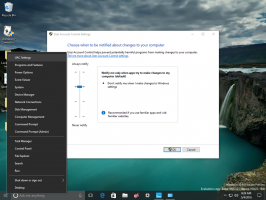Kas naujo „Windows 10 build 10122“.
Windows 10 build 10122 buvo išleistas ir daugeliui vartotojų įdomu sužinoti, kas naujo šioje versijoje. Čia yra trumpas pakeitimų žurnalas, kuris suteiks jums supratimą apie tai, ką „Microsoft“ dirba. Skaitykite likusią dalį.
„Start“ ir „Continuum“ patobulinimai
Šioje versijoje pateikiami kai kurie pakeitimai, kuriuos prieš kelias savaites „Start“ ir „Continuum“ parodė Joe „Build and Ignite“. „Microsoft“ dar labiau patobulino vizualinį „Start“ išdėstymą, perkeldama „File Explorer“ ir „Settings“ į apatinį kairįjį „Pradėti“ šalia „Power and All Apps“, kad būtų užtikrinta geresnė simetrija. Be to, galimybė perjungti meniu Pradėti ir Pradėti ekraną buvo perkelta į naują Pradėti nustatymų puslapį skiltyje Personalizavimo nustatymai. „Microsoft“ tai padarė, nes daugybėje įrenginių, pvz., stalinių, nešiojamųjų kompiuterių ar „Visi-n-One“, vartotojai tikisi, kad jie pasirinks tinkamą dydis (arba tiesiog pasirinkite numatytąjį) Start ir laikykitės to – todėl šis mygtukas visada rodomas nereikalingas. Jie taip pat pastebėjo, kad šis mygtukas sukėlė painiavą vartotojams, nes daugelis manė, kad taip jie persijungė į planšetinio kompiuterio režimą, kai tik pakeitė dydį Pradėti. Perjungimas į pradžios nustatymus ne tik padeda pašalinti šią painiavą, bet ir suteikia galimybę dar labiau sumažinti viršutinį „Start“ chromą, kad jis būtų šiek tiek aptakesnis. Ir atminkite, kad žmonėms, naudojantiems 2:1 arba planšetinius kompiuterius, „Windows 10“ automatiškai pakeis pradžios dydį į atitinkamą dydį, kai įjungsite planšetinio kompiuterio režimą. Galite įjungti viso ekrano paleidimą nebūdami planšetinio kompiuterio režimu, eidami į Nustatymai > Personalizavimas > Pradėti.
Planšetinio kompiuterio režimas
Kalbant apie planšetinio kompiuterio režimą, „Microsoft“ taip pat toliau tobulina „Continuum“. Kai perjungiate į planšetinio kompiuterio režimą, kairioji sritis dabar yra sutraukta ir gali būti grąžinta spustelėjus piktogramą viršuje kairėje. „Start“ taip pat dabar turi didesnes plyteles, kad būtų galima geriau išnaudoti turimą erdvę – panašiai, kaip ir „Windows 8.1“.
Microsoft Edge
Šioje versijoje yra naujo skirtuko puslapis, skirtas „Microsoft Edge“, kurį Joe balandį pristatė „Build“. Šiame puslapyje yra atnaujintas išdėstymas, įskaitant populiariausias svetaines, siūlomas programas ir turinį iš MSN. Jis sukurtas taip, kad kuo greičiau pasiektumėte kitą tikslą žiniatinklyje. Puslapio turinį galima lengvai pritaikyti nustatymuose. „Microsoft“ vis dar išbando kelias skirtingas naujo skirtuko puslapio versijas, kad sužinotų daugiau apie vartotojų sąveiką su „Microsoft Edge“ ir jie nustatė jį kaip dabartinį numatytąjį pagrindinį puslapį, kad gautų kuo daugiau duomenų ir atsiliepimų galima. „Microsoft“ taip pat pridėjo keletą kitų dalykų prie „Microsoft Edge“, įskaitant „InPrivate“ režimą, galimybę prisegti svetaines prie „Start“, istorijos rodinys, nauja animuota skaitymo rodinio piktograma ir garso indikatorius skirtukuose, kuriuose tinklalapiai skleidžia garsus arba groja muzika. Ši versija taip pat apima naujausius „Chakra“ variklio patobulinimus „Microsoft Edge“, kuris dabar naudojamas visoms 64 bitų naršyklėms tiek Google Octane 2.0, tiek Apple Jet Stream etalone ir pristato savo klasėje pirmaujančią ECMAScript 6 įgyvendinimas.
Pakeitimai, kaip „Windows 10“ tvarko numatytąsias programas
„Numatytosios programos“ reiškia būdą, kaip „Windows“ susieja failų tipus ir protokolus (pvz., HTTP) su „Windows“ programomis, kurias jos atidaro pagal numatytuosius nustatymus. Pavyzdžiui, jūsų mėgstamiausia nuotraukų redagavimo priemonė gali būti nustatyta kaip numatytoji .JPG failų programa, o tai reiškia, kad dukart spustelėjus .JPG failą „File Explorer“, jis atidaromas toje nuotraukų redagavimo priemonėje. „Windows 8.1“ operacinėje sistemoje klasikinės „Windows“ programos („Win32“) gali iškviesti raginimą, kuriame prašoma pakeisti numatytuosius nustatymus, todėl diegdami ir paleidę galėjote matyti kelis raginimus. Tačiau „Windows Store“ programos negalėjo iškviesti šio raginimo. Vietoj to, įdiegus jūsų programas, pasirodys pranešimų reklamjuostė, nurodanti, kad yra naujų programų, ir spustelėsite šią reklamjuostę, kad pakeistumėte numatytuosius nustatymus.
Naudojant „Windows 10“, visos programos – ir klasikinės „Windows“ programos, ir universalios „Windows“ programos – negalės iškviesti raginimo pakeisti numatytuosius nustatymus, tik „Windows“.
Pavyzdžiui, jei įdiegiate naują nuotraukų rengyklę, atidarote failų naršyklę ir dukart spustelėkite, kad atidarytumėte JPG failą, „Windows“ parodys raginimą pakeisti numatytąją programą į naują programą. Taigi raginimas rodomas kontekste, kai tai svarbu, o ne atsitiktinai sąrankos metu arba paleidus programą.
„Microsoft“ turėjo atlikti tam tikrus klasikinių „Windows“ programų suderinamumo darbus ir tose vietose, kur klasikinės „Windows“ programos anksčiau prašė nustatyti numatytuosius nustatymus, gali pasirodyti naujas dialogo langas:
Laikui bėgant, kai programos atnaujinamos, kad jos atitiktų naująjį „Windows 10“ modelį pagal numatytuosius nustatymus, šio dialogo lango nebeturėtumėte matyti.
Žmonėms, kurie atnaujina iš Windows 7 arba Windows 8.1, sąrankos programa suteiks jums galimybę tai padaryti atnaujinkite numatytuosius nustatymus pradinės sąrankos metu į naujas universaliąsias „Windows“ programas, kurios yra „Windows“ dalis 10.
Pertvarkytas Insider Hub
„Insider Hub“ buvo atliktas kapitalinis šios versijos remontas, naudojant tą patį dizainą kaip ir kitos „Windows 10“ universalios „Windows“ programos. Peržiūrėkite atnaujintą naują pagrindinį puslapį, kuriame užduotys rodomos priekyje ir centre. Galite lengvai naršyti skirtingą turinį naudodami meniu ir viršuje kairėje, jūsų profilio puslapis gali būti matomas iš pirmo žvilgsnio, o pranešimai ir įspėjimai yra glaustai sutvarkyti. Taip pat galite lengvai rasti žinomas problemas, o tai buvo pagrindinė „Insiders“ užklausa, ir peržiūrėti naujus ženklelius už pasiekimus, kuriuos uždirbote ir galite užsidirbti.
Šaltinis: Microsoft.